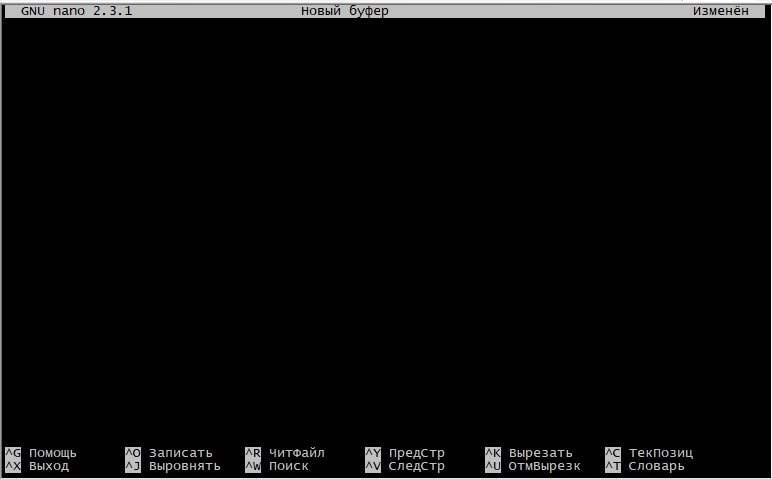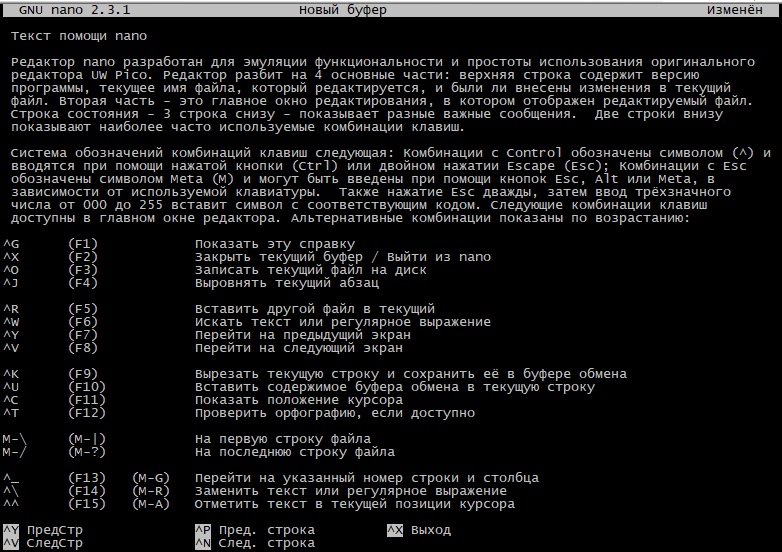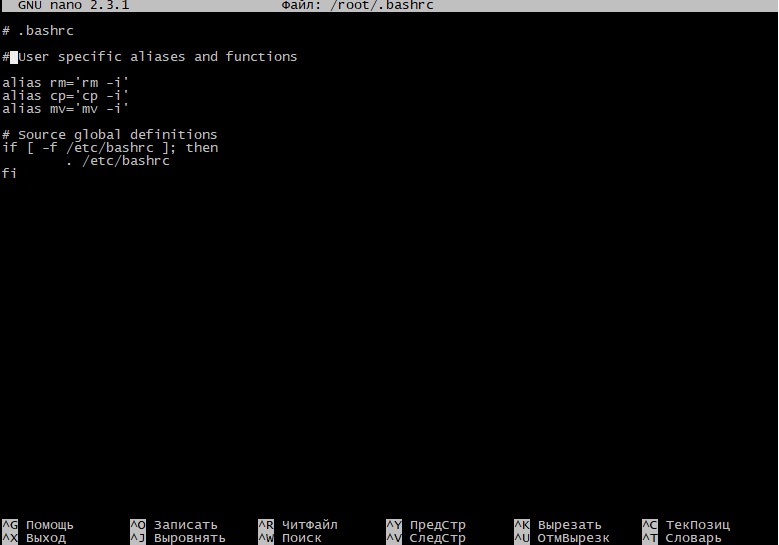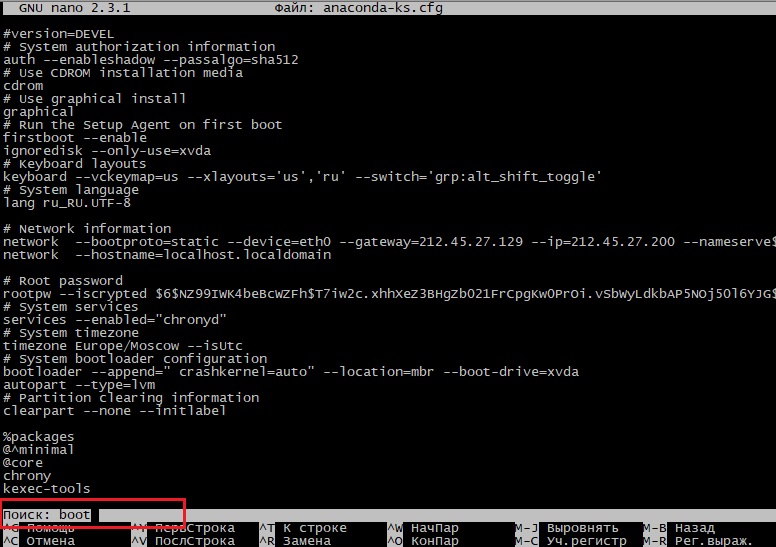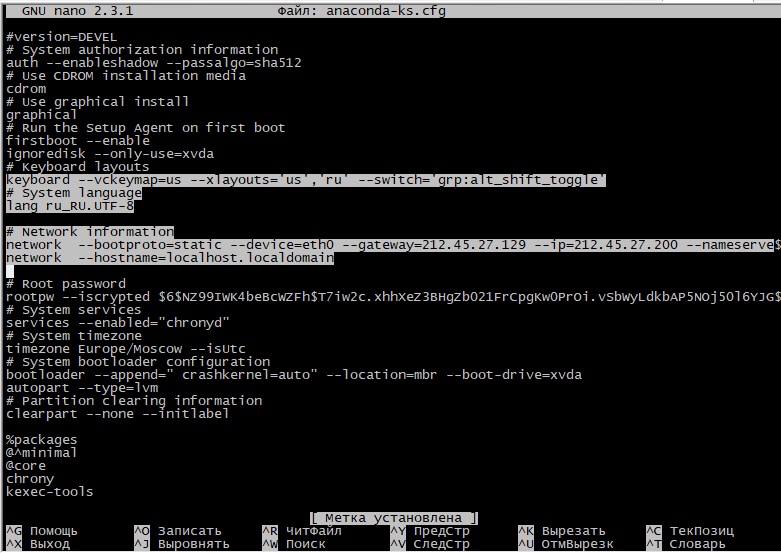Nano — текстовый редактор для интерфейса командной строки, предустановленный практически во всех дистрибутивах Linux. Благодаря его простоте по сравнению с другими редакторами командной строки, например, vi/vim и emacs, его часто предпочитают начинающие пользователи. Он предоставляет множество удобных возможностей, в том числе цветовое выделение команд, нумерацию строк и простой поиск.
Установка редактора nano
Если по какой-то причине nano у вас не установлен, его легко можно установить при помощи вашего менеджера пакетов:
Для Ubuntu/Debian
apt-get install nano
Для CentOS/Fedora
yum install nano
Создание нового файла
Для создания нового файла просто запустите nano:
$ nano
Данная команда откроет редактор, а при сохранении вам нужно будет задать имя, под которым сохранится новый файл.
Клавиатурные комбинации nano
Для выполнения различных функций, например, поиска текста в файле, выравнивания текста и т.д., в nano используются клавиатурные комбинации. Они довольно просты и отображаются при редактировании файла, меняясь в зависимости от выполняемых вами действий.
Символ ^ в комбинации означает нажатие клавиши Ctrl. Например, ^W означает Ctrl+W. Комбинация, которая начинается с M, означает использование клавиши Alt и указанной далее буквы.
При первом запуске nano вы увидите следующие комбинации:
Ctrl+G Справка
Ctrl+R Открыть
Ctrl+O Сохранить
Ctrl+X Выйти
Ctrl+W Найти
Ctrl+\ Заменить
Ctrl+K Вырезать
Ctrl+U Вставить
Ctrl+J Выравнивание абзаца
Ctrl+C Положение курсора
Ctrl+_ перейти к строке
Ctrl+T Проверка орфографии
Alt+U Отменить
Alt+E Вернуть последнюю отменённую команду
Вам не нужно запоминать все эти комбинации наизусть, они всегда находятся перед вами. Полный список команд можно получить, нажав Ctrl+G (или F1) для открытия меню помощи nano. Также многие комбинации можно заменить одной клавишей, например, F1 для справки или F2 для выхода из nano.
Открытие файла
Чтобы открыть файл, запустите команду:
$ nano my_text_file.txt
Редактор попытается открыть файл «my_text_file.txt». Если файл не существует, то редактор его создаст.
Иногда требуется открыть файл и перейти к определенной строке или столбцу. Это можно сделать следующей командой:
$ nano +строка,столбец файл
Например, команда:
$ nano +3,2 ~/.bashrc
Откроет файл .bashrc с положением курсора на втором символе третьей строки.
Редактирование текста
Создав или открыв файл, вы сразу можете сразу начинать ввод текста или редактирование. В отличие от vim, в nano не требуется переход в
специальный режим редактирования. Для перемещения курсора по файлу можно использовать клавиши стрелок.
Поиск текста
Для поиска текста в файле используется комбинация Ctrl+W. Над меню откроется поле ввода, где вы можете ввести строку для поиска:
Нижнее меню также поменяется, в нем появится ряд дополнительных опций. Назначение большинства из них очевидно, поэтому мы разберём лишь наиболее важные из них:
Поиск с использованием регулярных выражений — нажмите Alt+R и введите необходимые регулярные выражения.
Переход к строке — нажмите Ctrl+T и введите номер нужной строки.
Замена текста — нажмите Ctrl+R в режиме поиска или Ctrl+\ в обычном режиме. Сначала потребуется ввести строку для поиска, а потом текст для замены. Затем вас спросят, заменить первое найденное соответствие или все соответствия.
Переход к первой строке — Ctrl+Y.
Переход к последней строке — Ctrl+V.
Работа с буфером обмена
Интерфейс nano очень похож на текстовые редакторы с графическим интерфейсом. Если в таком редакторе вам требуется вырезать или скопировать фрагмент текста, сначала его нужно выделить. То же самое справедливо и для nano. Чтобы выделить текст, нажмите Ctrl+^ и выберите фрагмент клавишами стрелок.
Alt+^ — скопировать выделенный текст.
Ctrl+K — вырезать выделенный текст.
Чтобы вставить текст из буфера обмена, переместите курсор в нужное место и нажмите Ctrl+U.
Сохранение файла
Если требуется сохранить текущие изменения в файле, нажмите комбинацию Ctrl+O. При редактировании нового файла нужно будет ввести имя. После сохранения nano останется открытым, и вы сможете продолжить редактирование.
Сохранение с резервной копией
Иногда при редактировании файла может потребоваться хранить временные копии файла. Для этого можно воспользоваться опцией командной строки -B, которая создаёт резервную копию редактируемого вами файла. Чтобы указать директорию для сохранения резервных копий, используется опция -C.
$ nano -BC ~/backups myfile.txt
Данная команда будет создавать резервные копии файла myfile.txt в поддиректории backups домашней директории пользователя. Эта директория должна существовать, иначе nano сообщит об ошибке.
Выход из nano
Для выхода из nano просто нажмите Ctrl+X. При наличии не сохраненных изменений вас спросят, сохранить их или отменить выход.
Заключение
Nano — простой текстовый редактор для командной строки, привлекающий пользователей именно своей простотой. Тем не менее, он обладает всеми необходимыми функциями для работы с текстами, а его интерфейс напоминает редакторы с графическим интерфейсом. Поэтому nano — прекрасный редактор для новых пользователей Linux.
Если вы нашли ошибку, пожалуйста, выделите фрагмент текста и нажмите Ctrl+Enter.